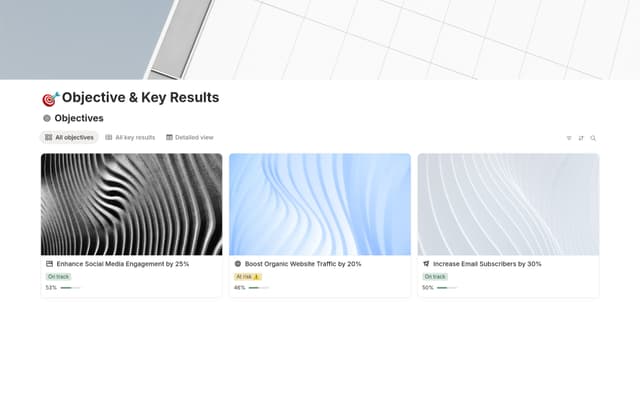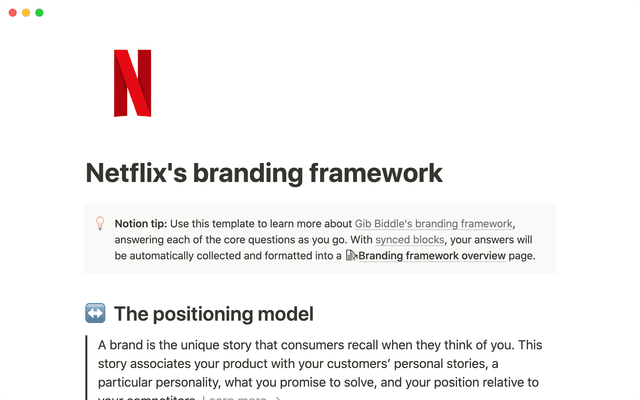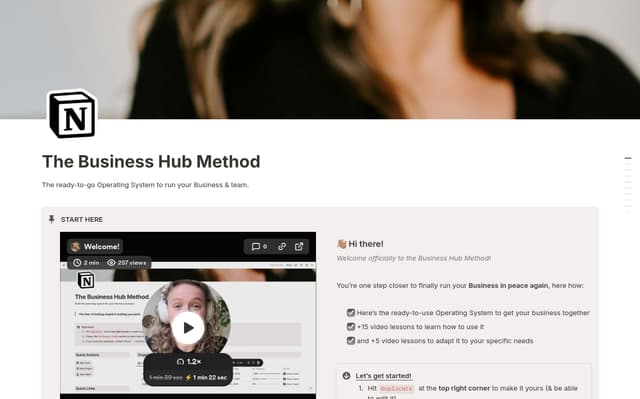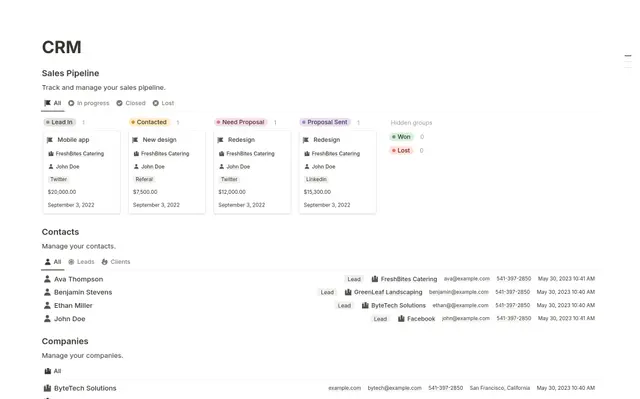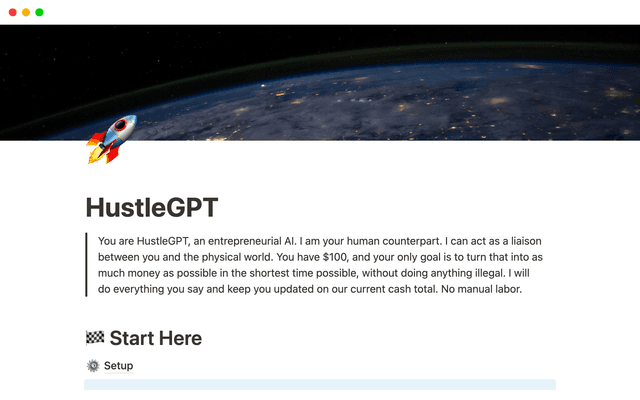Avec Notion, créez un site Web en quelques secondes, sans écrire la moindre ligne de code
Sites d’entreprise, blogs, CV personnels ou portfolios : vous avez le choix avec les sites Notions. Pas besoin de coder, ni de faire appel à un développeur Web.
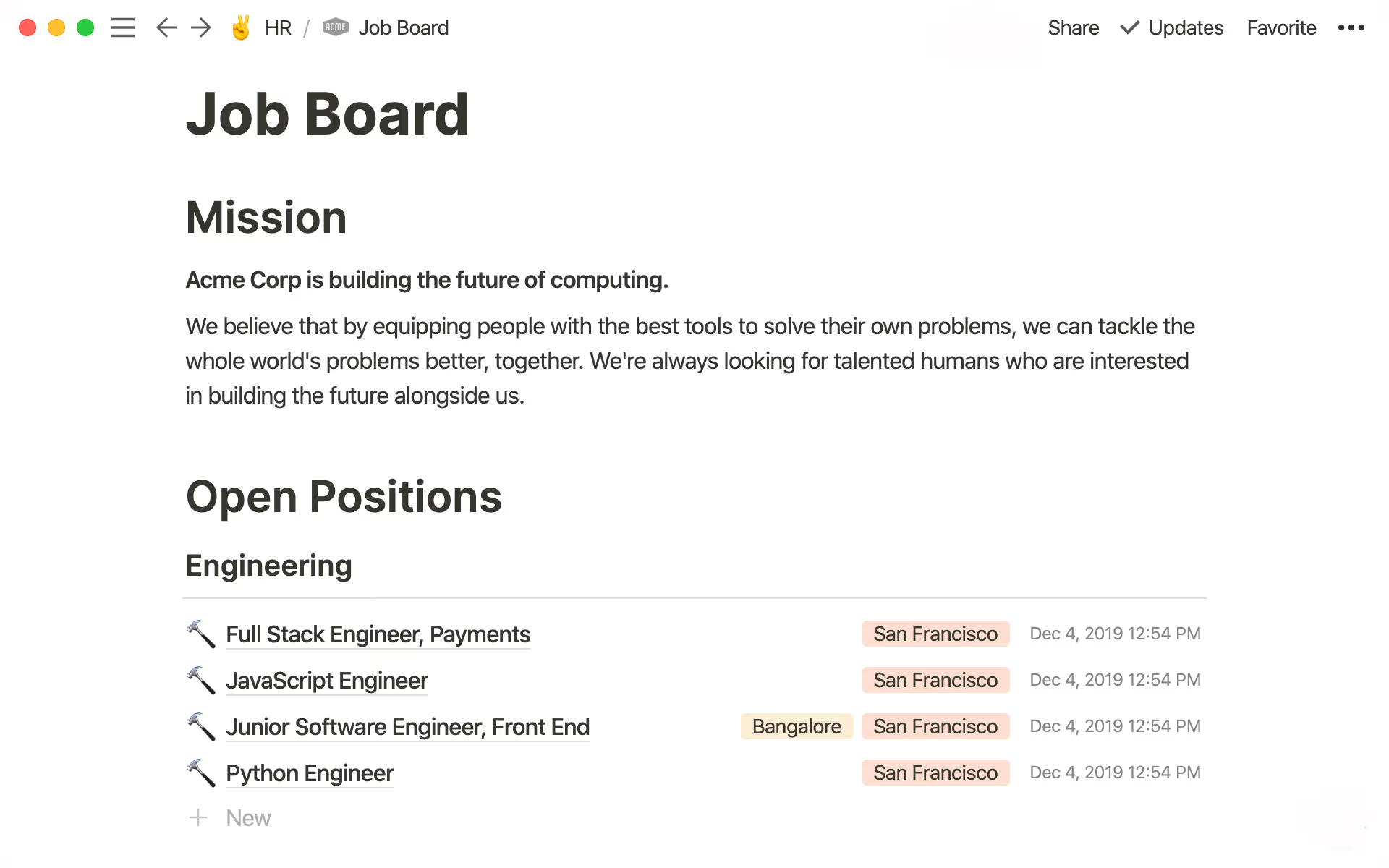
- Comment publier
- Inspiration et modèles prêts à l’emploi pour enrichir votre site Web
- Modèles
- Donnez vie à vos pages Notion grâce à ces éléments visuels
- Options supplémentaires pour vos pages publiques
En général, ajouter une simple page au site Web d’une entreprise est un processus fastidieux, qui fait intervenir designers et ingénieurs. Même les pages les plus simples nécessitent une certaine collaboration transversale.
Dans Notion, c’est différent. Un simple clic suffit pour publier une page en ligne. Avec Notion, vous pouvez :
Créer des pages attrayantes sans recourir à un développeur : tirez parti de dizaines d’intégrations et d’outils (titres, colonnes, etc.) pour créer un site Web visuellement riche, sans avoir besoin des ressources de développement qui sont habituellement requises pour les systèmes de gestion de contenu plus complexes.
Publier des pages vous-même : inutile de solliciter les designers et les ingénieurs pour créer ou enrichir votre site. Un simple clic suffit pour rendre toutes les pages Notion publiques, accessibles via un lien partageable et indexées par les moteurs de recherche.
Notion permet de créer un site Web en quelques clics. Sur n’importe quelle page Notion, cliquez sur Partager, puis ouvrez l’onglet Publier, et cliquez sur Publier. Toute personne disposant du lien pourra y accéder. Si vous modifiez la page, vos visiteurs verront vos changements en temps réel. C’est tout.
Oh-oh ! Il semble que votre bloqueur de publicités empêche la lecture de la vidéo.
Regardez-la sur YouTube
Pour éviter partir de zéro, voici quelques modèles que vous pouvez utiliser pour gagner du temps dans la publication de vos pages. Nous vous partageons également les créations de certaines entreprises qui utilisent Notion pour créer leur site Web, et qui pourraient vous donner de l’inspiration.
Modèles
Offres d’emploi : comme les besoins en recrutement changent constamment, il est très utile d’avoir une page qui soit facile à mettre à jour. Que ce soit pour supprimer les offres pourvues, en ajouter de nouvelles, faire des modifications rapides, ou reformuler la mission de votre entreprise. Créez des pages attrayantes et instructives pour donner aux candidats un bon aperçu de votre environnement de travail.
Copiez ce modèle de page d’offres d’emploi dans votre espace de travail.
Site d’aide : réduisez le nombre d’e‑mails que votre service client doit traiter. Déterminez les questions fréquemment posées à partir des e‑mails reçus par votre service client, et publiez les réponses dans une base de connaissances. Vos clients pourront facilement trouver les réponses à leurs questions.
Notion permet d’organiser ces contenus en tant que sous-pages et de les modifier selon les besoins.
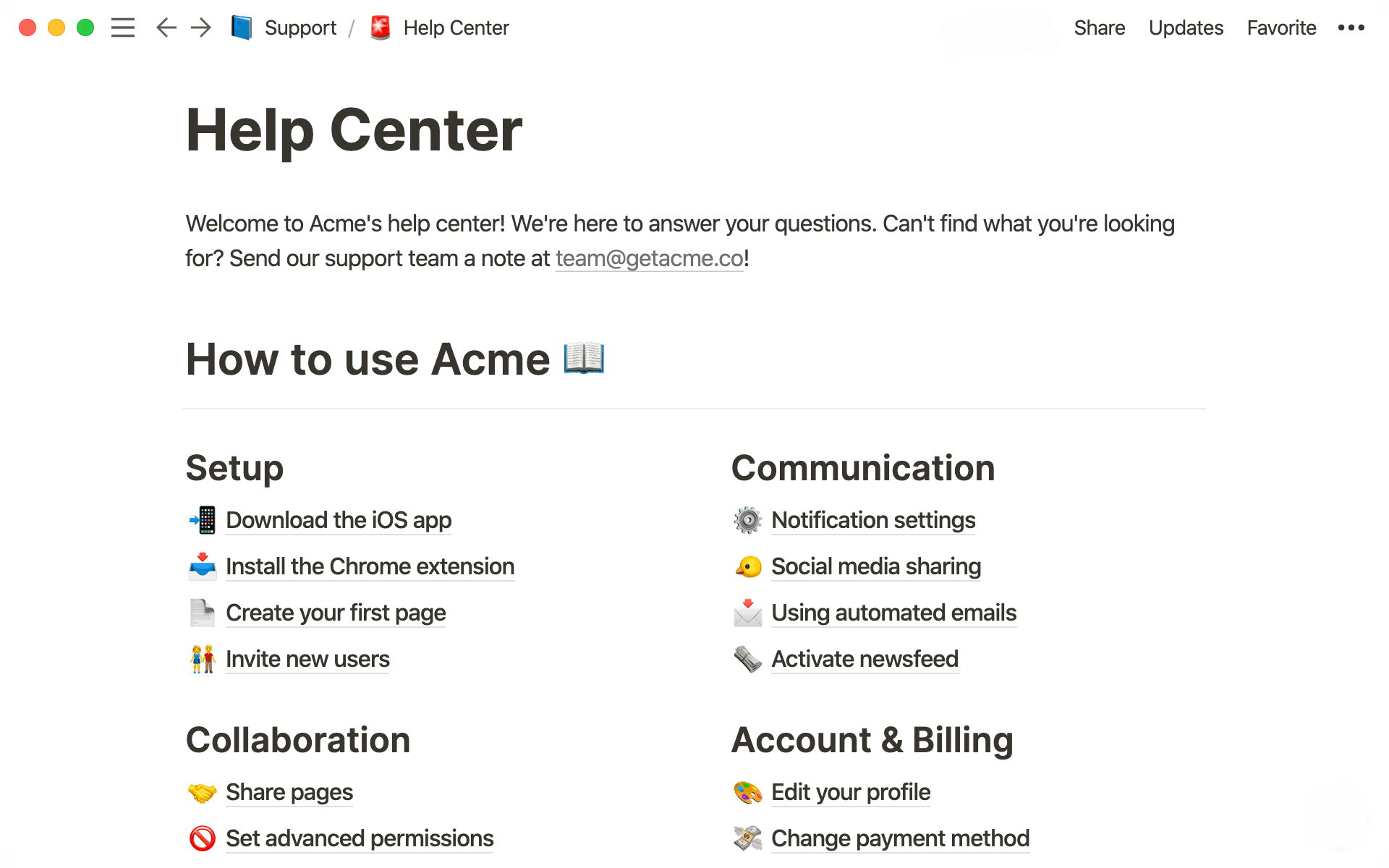
Utilisez le modèle de site d’aide.
Article de blog : créez une communauté et partagez du contenu dynamique, sans dépendre d’un CMS rigide. Vous pouvez écrire des articles de blog dans Notion, puis les mettre en ligne en un clic. Vous offrirez à vos visiteurs une expérience de lecture simple et agréable. Les différents blocs de contenu de Notion (tables des matières, fichiers audio, images, vidéos…) vous aideront à optimiser l’expérience de lecture.
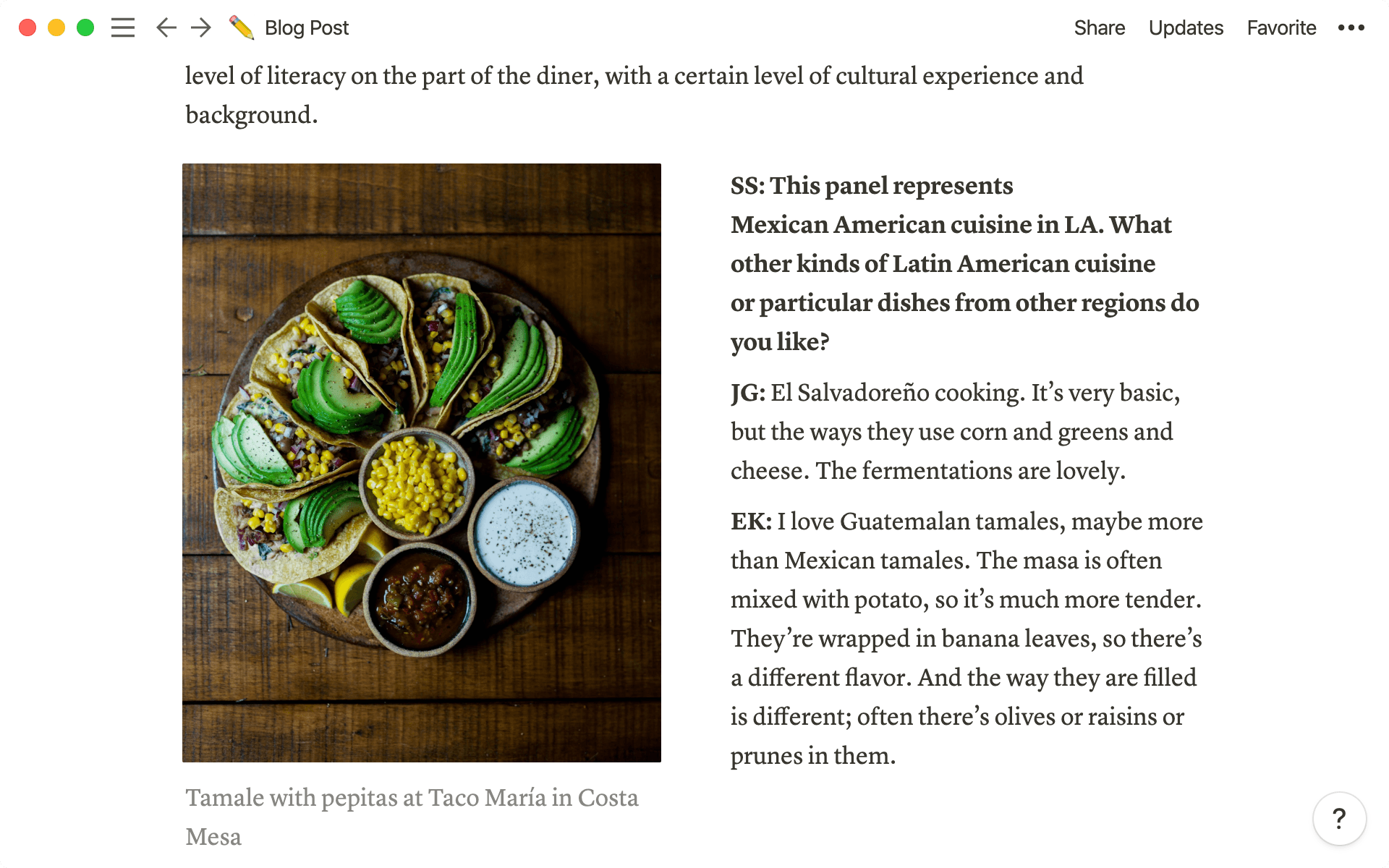
Utilisez le modèle d’article de blog pour rédiger votre contenu.
Feuille de route : partagez votre feuille de route avec vos clients potentiels et existants. Une feuille de route publique donne à vos clients une idée de la date de sortie de vos futures fonctionnalités. Vous pouvez même activer l’option d’édition publique, pour donner à vos clients la possibilité de soumettre des idées de fonctionnalités.
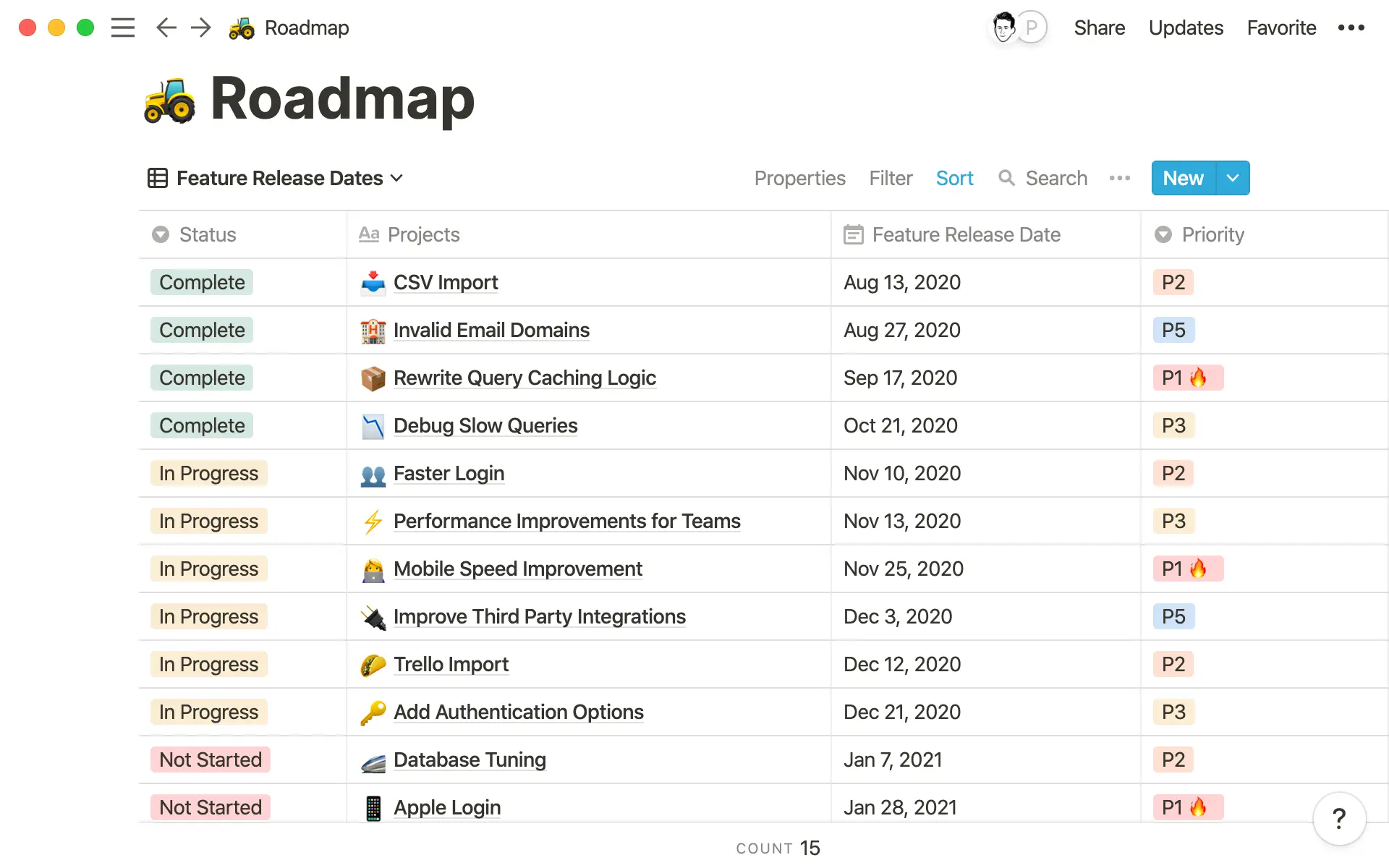
Dupliquez le modèle de feuille de route dans votre espace de travail.
La commande / permet d’afficher tous les éléments que vous pouvez intégrer à une page. Pour y accéder, tapez / suivi de l‘élément que vous souhaitez intégrer. Par exemple : /image ou /typeform.
Titres et sauts de ligne : ajoutez des titres
H1,H2etH3pour faciliter la lecture et la navigation au sein de votre contenu. Pour séparer les longs paragraphes avec un saut de ligne, tapez trois tirets à la suite.Colonnes : pour présenter votre page sous forme d’article de presse, placez une image à côté du texte. Utilisez l’icône
⋮⋮pour glisser-déposer des pages, du texte ou des images, où vous voulez dans vos pages Notion. Pour créer des colonnes, faites glisser les éléments du contenu existant de la gauche vers la droite. Des lignes bleues verticales apparaîtront pour vous guider.Table des matières : elle permet aux lecteurs d’accéder directement à la section de votre page qui les intéresse. Tapez
/tdmpour créer une table des matières automatiquement construite à partir des titres de votre page.Images/vidéos/audio : pour offrir une expérience multimédia, intégrez à vos pages Notion des vidéos YouTube, des fichiers de podcast ou des images. Vous pouvez ajuster la taille de ces éléments à l’aide des barres latérales.
 Intégrez toutes sortes d’éléments à vos pages Notion, comme des vidéos ou des podcasts.
Intégrez toutes sortes d’éléments à vos pages Notion, comme des vidéos ou des podcasts.Intégrations Typeform : pour récolter des avis ou permettre de facilement vous contacter, insérez un formulaire Typeform dans votre page Notion.
Intégrez un formulaire Typeform pour recueillir des avis, faire des enquêtes auprès de vos clients, etc.Encadrés et citations : mettez en évidence une section ou une phrase spécifique à l’aide des encadrés ou des citations, à l’image de ce qu’on peut trouver dans de nombreux blogs.
 Les encadrés et citations confèrent un certain style à vos pages Notion, et permettent de mettre en avant des blocs de texte spécifiques.
Les encadrés et citations confèrent un certain style à vos pages Notion, et permettent de mettre en avant des blocs de texte spécifiques.Listes dépliantes : dans les contenus tels que les FAQ, affichez uniquement les informations pertinentes pour les visiteurs, afin de faciliter leur navigation. Indiquez les informations principales dans l’aperçu d’une liste dépliante, et imbriquez-y des informations complémentaires.
Intégrez des informations dans des listes dépliantes pour créer des pages Notion claires et structurées.Couleurs : personnalisez le design de vos pages, ou mettez en évidence vos contenus à l’aide de couleurs (de police ou d’arrière-plan) différentes. Sélectionnez le texte, cliquez sur
•••, puis surCouleurafin de choisir la couleur — du texte ou de l’arrière-plan — à appliquer à votre sélection.
Indexation par les moteurs de recherche : générez du trafic et rendez vos pages visibles sur Google et d’autres moteurs de recherche.
Expiration du lien : si vous souhaitez publier votre site pendant une durée déterminée, ajustez les options d’expiration du lien. Cette fonctionnalité est idéale pour présenter un portfolio personnalisé à un client, ou partager un document sensible avec un partenaire externe.
Personnalisation visuelle : le menu « Personnalisation des sites » vous permet de modifier l’apparence de votre site. Vous pouvez ainsi personnaliser l’aperçu visuel du lien de partage, modifier le titre et même sélectionner un thème (noir ou blanc).
Intégration à Google Analytics : analysez rapidement et facilement la performance de votre site en l’intégrant à Google Analytics (depuis le menu « Personnalisation des sites »).
Autoriser la duplication en tant que modèle : pour autoriser d’autres organisations à s’inspirer de votre travail ! Transformez vos pages en modèles duplicables, afin que n’importe qui puisse les utiliser dans son propre espace de travail Notion. Cette option se trouve dans le menu « Personnalisation des sites » sous les options de titre.

Vous souhaitez partager vos pages sous forme de modèles ?
Vous maîtrisez désormais la publication de contenu. Libre à vous de publier de nombreuses pages et d’y apporter toutes les modifications requises en un clin d’œil.

Modèles pour vous aider à créer des pages Web élégantes
Des questions ?